Hoe kan ik de opstartlader van de OnePlus 7 Pro opnieuw vergrendelen?
OnePlus is de meest ontwikkelaarvriendelijke OEM van alle andere Android-fabrikanten. OnePlus moedigt ontwikkeling door derden altijd aan zonder de garantie van een ontgrendeld apparaat te annuleren. Het beleid van het bedrijf heeft het vertrouwen van ontwikkelaars en gebruikers versterkt om de code te tweaken. Vanaf de OnePlus One tot aan de OnePlus 7 Pro staan ontwikkelaars altijd te popelen om het apparaat aan te passen met nieuwe modificaties.

Om volledige controle over het apparaat te krijgen, ontgrendelen gebruikers meestal de bootloader en rooten ze hun apparaat. Het geeft de mogelijkheid om aangepaste aanpassingen te flashen om de prestaties, batterijefficiëntie en productiviteit te verbeteren. Samen met de vele voordelen van het ontgrendelen van de bootloader, komt het ook met een aantal gebreken. Ontgrendelde OnePlus apparaten krijgen vaak Widevine L3 certificering (in plaats van L1), waardoor gebruikers geen HD-kwaliteit inhoud van video streaming netwerken zoals NetFlix en Amazon Prime.
Kijkend naar de OnePlus software-ondersteuning, veel gebruikers vaak relock de bootloader en hun toevlucht nemen tot de Stock ROM. De gebruikers zijn verplicht om de bootloader te relocken en de OnePlus 7 Pro te unrooten om de officiële upgrades te krijgen.
Gids om de bootloader van OnePlus 7 Pro te relocken
Voorvereisten:
- Download de nieuwste OnePlus USB-stuurprogramma’s.
- Download Fastboot en ADB Tool op uw PC.
- Backup belangrijke gegevens via Nandroid of andere tools.
- Laad uw apparaat ten minste tot 70%.
Note: Deze methode werkt alleen voor OnePlus 7 Pro draaien voorraad herstel en voorraad ROM.
Stappen: Relock Bootloader for OnePlus 7 Pro
- Uitpakken Fastboot en ADB Tool op PC, en Open Command Prompt in de uitgepakte map met Shift+Rechtsklik.
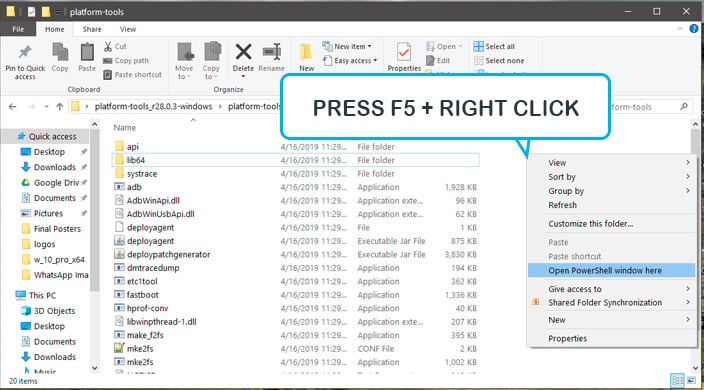
- Zet de Developer Mode aan door naar Instellingen> Over te gaan, en vervolgens 7 keer op “Over telefoon” te tikken.
- Navigeer nu naar Instellingen > Systeem > Ontwikkelaarsopties, en schakel de optie “USB foutopsporing inschakelen” uit.
- Start opnieuw op in de modus Fastboot (Bootloader).
- Sluit de OnePlus 7 Pro aan met de USB-kabel.
- Controleer de connectiviteit van het apparaat door het volgende commando uit te voeren:
fastboot devices
- Voer het volgende commando uit om verder te gaan voor het ontgrendelen van de bootloader:
fastboot oem lock
- Er zal een verificatievenster op uw mobiele apparaat verschijnen waarin u wordt gevraagd de actie te bevestigen. Markeer “Relock Bootloader” met de volumeknoppen en druk op de aan/uit-knop om te bevestigen.
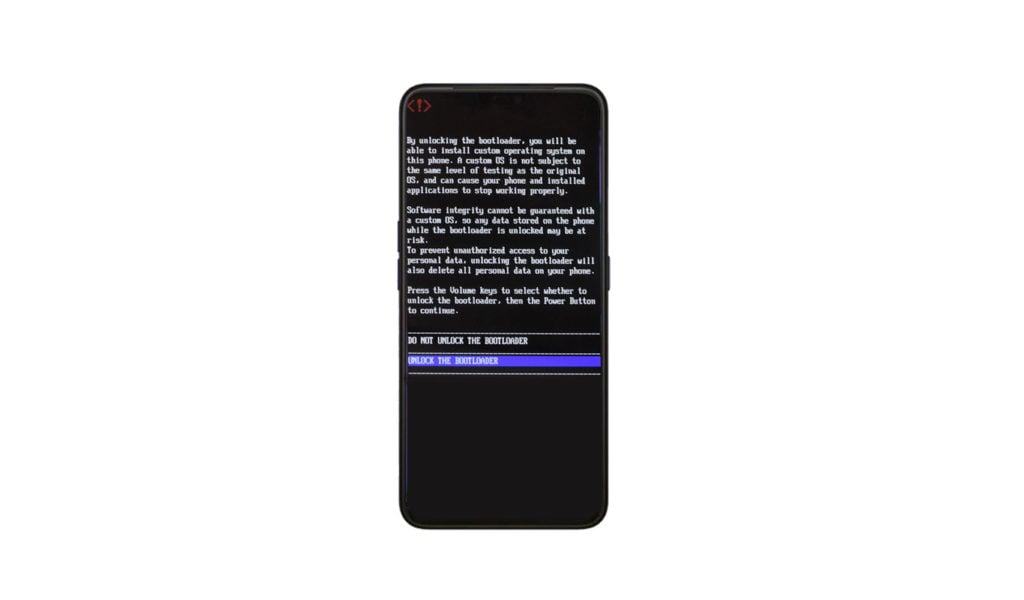
Er verschijnt een vergelijkbaar scherm met Relock Bootloader. - De telefoon wordt geïnitialiseerd om de bootloader opnieuw te vergrendelen. Het zal enige tijd duren om opnieuw op te starten nadat de hele telefoon opnieuw is vergrendeld.
- Uw apparaat is nu weer vergrendeld!
De bovenstaande methode werkt alleen als de OnePlus 7 Pro op voorraadherstel en voorraadfirmware draait. De mogelijkheid om apparaten met aangepast herstel opnieuw te vergrendelen wordt in de komende weken verwacht. We zullen het artikel dienovereenkomstig bijwerken. Als er een vraag of probleem is, laat het ons weten via de commentaarsectie hieronder.
Up Next: Hoe ontgrendel je de bootloader van de OnePlus 7 Pro?
Wees altijd de eerste die het weet – VOLG ONS!




